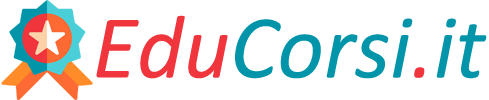Collegare MailChimp a WordPress: i migliori strumenti
1. MailChimp List Subscribe Form
di MailChimp and Crowd Favorite
Questo è lo strumento suggerito da MailChimp stesso per collegare il proprio sito WordPress alla lista di contatti. Non a caso, è anche il plugin che, tra tutti quelli che vedremo oggi, ha il numero più alto di download (ad oggi oltre 889 mila).
Una volta attivato il plugin, troverai la sezione per configurarlo in Imazioni >Imazioni MailChimp. Qui potrai collegare MailChimp a WordPress usando le tue credenziali per il servizio di newsletter.
NOTA: quando ho testato il plugin, dopo che ho inserito le mie credenziali di accesso a Mailchimp non è successo assolutamente nulla. Se per te è lo stesso, ricarica la pagina 😉
Dopo che hai validato il tuo accesso a MailChimp, la pagina di configurazione del plugin è piuttosto semplice.
Puoi scegliere a quale lista aggiungere i nuovi iscritti ed alcuni aspetti del look del modulo. Sono anche indicate le classi CSS da usare per personalizzare ulteriormente l’aspetto del form.
Finita la configurazione, vai in Aspetto > Widget e trascina il widget MailChimp nella sidebar o nell’area widget dove vuoi che appaia.
PRO
Sicuramente, la semplicità. Usando questo strumento in 5 minuti potrai aggiungere al tuo sito un form di iscrizione funzionante.
CONTRO
Seppur questo plugin sia usato da così tanti utenti e sia consigliato da MailChimp stesso, personalmente lo trovo un po’ limitato.
Per prima cosa, permette di creare un solo modello di widget. Non potrai usarlo quindi per creare form che hanno un aspetto diverso o che sono collegati a liste differenti (questo potrebbe esserti utile se gestisci un sito multilingua).
Voto complessivo: 3/5
2. MailChimp for WordPress (Lite)
di Danny van Kooten
Questo plugin è un altro degli strumenti più utilizzati per collegare MailChimp a WordPress. Con quasi 700 mila download ed un voto della community WordPress di 5 su 5, promette molto bene!
Una volta attivato il plugin, vedrai una nuova voce “MailChimp for WP” nel menu della tua Bacheca WordPress. Cliccaci sopra per accedere all’area di configurazione dello strumento.
Per prima cosa, dovrai ottenere una API MailChimp. Il procedimento è abbastanza semplice: quando ti trovi sul tuo pannello di controllo MailChimp, naviga nella sezioneAccount e trova nel menu Create a Key. Generato il codice, copialo su WordPress.
Quando hai finito di collegare MailChimp a WordPress, continua con la configurazione dei form.
In questo caso, le opzioni disponibili sono tante. Per esempio, puoi decidere se usare un opt-in singolo o doppio (cioè, con doppia conferma dell’iscrizione da parte dell’utente), se usare un foglio di stile “base”, oppure usare la formattazione già applicata al tuo sito, e altri ancora.
Puoi anche personalizzare i messaggi che appaiono sotto al form quando l’utente inserisce il suo indirizzo email, se ci sono errori, eccetera.
Inoltre, l’opzione forse più interessante di questo strumento è che ti permette di inserire l’URL di una pagina su cui ridirigere gli utenti quando si iscrivono. Questo è particolarmente utile se usi un piano MailChimp gratuito e non puoi quindi mandare email automatiche con l’autorisponditore.
Quando hai finito di configurare il form, puoi aggiungerlo sia come widget nella sidebar che su qualunque pagina o usando lo shortcode generato automaticamente.
Vediamo PRO e CONTRO di questo strumento:
PRO
MailChimp for WordPress è un buon compromesso tra facilità di utilizzo e libertà di personalizzazione. Ha molte opzioni interessanti e il modulo che hai creato può essere inserito pressoché ovunque sul tuo sito web.
CONTRO
Questo strumento è quasi perfetto. La versione gratuita del plugin permette però di creare un solo form (quella premium ha un costo a partire da $49)
Voto complessivo: 4/5
Ci stiamo avvicinando alla perfezione…
3. Easy MailChimp Forms
di YIKES Inc
Questo è uno strumento meno popolare di quelli già presentati (ad oggi, ha “solo” 68 mila downloads); in passato, l’ho usato per diversi progetti e sono rimasta soddisfatta.
Anche in questo caso, dopo aver attivato il plugin appare una nuova voce nel menu della Bacheca WordPress (MailChimp Forms) e per prima cosa ti sarà chiesto di collegare MailChimp a WordPress inserendo il codice API.
Usando questo strumento, le possibilità di personalizzazione sono veramente tante (il pannello di amministrazione è anche in italiano).
Tra le opzioni più interessanti vi sono:
- Possibilità di aggiungere una casella da spuntare per iscriversi alla newsletter quando si lascia un commento;
- Possibilità di creare più form di iscrizione, che possono essere collegati a diverse liste e personalizzati a livello di design;
- Anche in questo caso, si può aggiungere il form di iscrizione alle pagine sia come widget che mediante shortcode, e si può scegliere una pagina su cui ridirigere l’utente dopo la registrazione;
- Possibilità di attivare un CAPTCHA per contrastare lo SPAM.
Vediamo ora i PRO e i CONTRO:
PRO
Secondo me questo è uno strumento molto valido. Tra tutti i plugin che ho testato, senza dubbio quello più flessibile.
CONTRO
L’unica pecca è che il testo del pannello di amministrazione è stato evidentemente tradotto dall’inglese con un programma automatico e talvolta parola e grammatica non sono corrette. Questo non avrà ripercussioni sul funzionamento dei tuoi moduli di iscrizione; dovrai però fare un piccolo sforzo per comprendere pienamente tutte le opzioni disponibili.
Voto complessivo: 5/5
Secondo me questo è lo strumento più flessibile.
4. Magic Action Box
di Prosulum, LLC
Il quarto ed ultimo plugin che ho testato è Magic Action Box. Questo strumento non nasce esclusivamente per collegare MailChimp a WordPress, ma per creare diversi tipi di form optin, collegabili a vari servizi di newsletter.
Tra tutti gli strumenti recensiti in questa guida, Magic Action Box è probabilmente quello che offre più opzioni di personalizzazione.
E’ possibile creare più form con stili diversi; la funzionalità più interessante di questo plugin è probabilmente quella che permette di collegare MailChimp a WordPress inserendo il codice HTML generato all’interno di MailChimp stesso.
PRO
Magic Action Box è ricco di opzioni e può essere usato per creare più di un form.
CONTRO
Questo strumento richiede sicuramente una conoscenza abbastanza avanzata di WordPress. Le molte opzioni disponibili potrebbero confondere chi è alle prime armi.
Inoltre, molte funzionalità sono disponibili solo nella versione PRO dello strumento (a partire da $47).
Voto complessivo: 4/5 Sicuramente è uno strumento valido; le molte opzioni richiedono però più tempo per la configurazione dei form rispetto ad altri plugin.
5. Codici HTML MailChimp
Infine, vediamo come collegare MailChimp a WordPress senza usare un plugin. Sfrutteremo la funzionalità per creare form di iscrizione presente su MailChimp.
Quando ti trovi all’interno di MailChimp, seleziona la lista per la quale vuoi creare il form e naviga in “Signup forms”.
Qui, scegli l’opzione Embedded Forms.
Puoi lavorare su uno qualunque dei quattro tipi di moduli disponibili (Classic, Super Slim, Naked ed Advanced). Ciò che ci interessa è il codice generato (quello che inizia con <!– Begin MailChimp Signup Form –>).
Quando avrai lavorato su tutte le opzioni disponibili, probabilmente vedrai un codice simile a questo:
Semplicemente, accedi al tuo sito WordPress, inserisci nella sidebar un widget di testo e copia al suo interno le linee di codice.
Probabilmente, l’aspetto del form non sarà però come lo desideri.
Le righe di codice che definiscono il look del modulo sono quelle nella parte iniziale, racchiuse tra i tag <style type=”text/css”> e </style>.
Se hai conoscenze di CSS, puoi eliminare queste righe ed aggiungere al tuo file style.css regole relative all’ID #mc_embed_signup.
PRO
Questo metodo per collegare MailChimp a WordPress offre massima flessibilità.
CONTRO
Per ottenere il risultato desiderato, dovrai avere conoscenze di CSS ed investire un po’ di tempo nel lavorare sui codici e creare le tue regole CSS personalizzate.